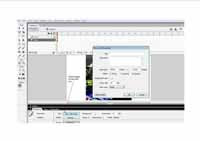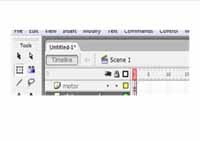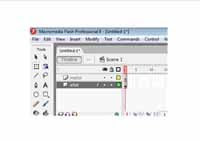ass.....
kemaren eco maen ke t4 di mana eco perna magang....
eehhh belum lama ada panggilan lagi dari bapak2 yg ada di kantor itu...
kayak biasa dr jauh di teriakin " eeccoooooo".....
ehhh pasnyampe dya tanya..." coo kkoq PC bapak gak mau nyala ni.."
(dr td restart terus.....)
pas eco cek kabel2 semua ok.....
Ram eco cek... jg ok...
Harddisk.... jg ok.....sampe ke power suplay eco cek...
jg ok banget......
akhirnya eco bengong.......
pikir........
oooo... pasti OSnya ni.....
akhirnya ....
eco cba instal Paki XP 2.....
ternyata ok bos.....
jalan normal dech tu pC.....
dasar gue ajach yg belu, berpengalaman......
buat temen2 yg punya pengalaman seputar PC or Computer....
boleh banget dech law gk keberatan buat de share ke eco punya blog......
Selengkapnya...
Jumat, 27 Mei 2011
PC RESTART TERUS
Rabu, 20 April 2011
solusi laptop blue screen
kemaren eko coba memperbaiki beberapa laptop temen dan atasan di tempat aq magang...
semua trouble yang terjadi gara2 laptop mereka blue screen, sebelumnya eko bingung banget susti di apain....
- langkah awal yang eko coba adalah,nebyelamatkan data yang ada pada local disk C. dengan menggunakan aplikasi Hiren File. yang bisa anda Undu di Om google. free lg.
- setelah data diselamatkan maka selanjutnya tergantung kita jika ingin diInstal ulang maka yang perlu kita siapkan adalah, Cd or DVD Windows yang kita inginkan, lalu pastikan kita membawa casan soalnya berdasarkan pengalaman eko kemaren waktu nginstal laptop temen karan buru eko lupa menjem casan akhirnya waktu lg nginstal tiba2 laptopnya mati di jalan n akhirnya musti ngulang. pasti gak mau donk yang namanya kerja 2x.
- atau solusi berikutnya kita bisa merifair dengan cara menyiapkan CD or DVD Windows yang sama seperti yang kita gunakan. misalnya laptop yang terjadi masalah menggunakan Windows7 maka yg perlu kita siapkan adalah CD Windows7. ketika kita booting maka yang kita pilih jangan Insatl Now tapi Refair Windows. maka Windows gak perlu di Instal Ulang.
selebihnya eko seranin ke para temen semua, dan di tulisan eko ini so pasti banyak yg kurang atau sulit di mengerti...
harap maklum eko cuma seseorang dengan sejuta kekurangan dan belum memiliki kelebihan yang banyak yang hanya ingin berbagi sedikit pengetahuan....
trimakasi........
Selengkapnya...
Senin, 04 April 2011
reset printer cannon.
akhir2 ni eko sering banget di panggi ma m'bak2 yg canti di tempat eko magang..
soalnya mereka sering pas mau ngeprint e........ printernya ngambek ngak mau jalan...
nak biar temen2 gak ke bigungan sama seperti eko waktu pertma di panggil, eko bagi solusinya dech.....
yang pertama cara manual :
selamat mencoba.....
Selengkapnya...
Jumat, 04 Maret 2011
Gunakan DNS dari OpenDNS untuk koneksi internet yang lebih cepat dan lebih aman.
kita sering ngeluh kalau sedang OL di suatu tempat gartisa atau pun di WiFi kampus.... nah sekarang eko punya sedikit solusi, smoga bermanfaat my man....: 1. Klik Start yang pasti jangan di salah gunakan....aja........
2. Klik Control Panel
3. Pilih Network & Internet Connection
4. Klik Network Connection
5. Klik Kanan Local Area Connection pilih Properties
6. Pilih Internet Protocol (TCP/IP) kemudian Klik Properties
7. Klik Use Following DNS Server
8. Isi Preferred DNS Server dengan angka : 208.67.222.222
9. Isi Alternate DNS Server dengan angka : 208.67.220.220
10. Kemudian Klik OK
Selengkapnya...
Rabu, 02 Maret 2011
menggunakan on-screen keyboard
senin lalu kami semesteran, tp pas waktu ngejawab soal dan nyari jawan e.... ada trouble di laptop kesayang ku ini....
trouble itu sendiri gak tau kenapa hampir semua tombol keyboard di laptop ku agak ngadat...
untung aja aku pakai windows7 yg punya solusinya.....
yaitu dengan on-screen keyboard. selain itu juga bisa di gunakan buat temen yang takut ma yg namanya Keyloger,
sekarang yg kita musti lakukan adalah :
selamat mencoba.............
Selengkapnya...
Selasa, 15 Februari 2011
Memberi efek slow motion pada video dengan premiere pro 2.0
Baik langsung saja kita buka adobe premierenya.
untuk melakukan editing video, berikut adalah langkah2nya :
- impor video yg mau di beri efek slow motion
- pilih file > infort > lalu pilih video yang di inginkan

- drag and drop video tsb kedalam Timeline premiere
- cari dan potong bagian mana yg ingin anda beri efek slow motion dengan menggunakan Razor Tool. Yang berada di sudut bawah sebelah kanan.

- setelah bagian tersebut di potong, dibagian tersebut kita bisa beri efek slow motion.
- untuk menambahkan erfek slow motion,klik kanan pada video dan pilih speed/duration. setelah itu atur sesuai ke inginan.
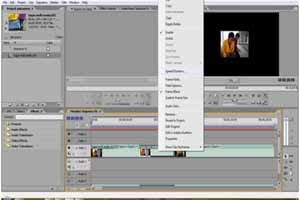
- Agar tampilan lebih maksimal, maka kita tambahkan efek transisi. klik dan drag efek transisinya ke dalam perpotongan video tadi dengan efek transisi yg kita inginkan.

- Selesai…
- Jangan berhenti mencoba….
- Hanya dengan mencoba kita tau hasilnya………….
Jumat, 04 Februari 2011
Membuat motor mengkilap dan bercahaya dengan Flas 8
Kali ini kita akan belajar bagaimana membuat motor mengkilap dan bercahaya dengan flas 8. Tanpa banyak bicara mari kita mencoba …. 5. Klik icon rectangle tool ( tekan huruf R di keyboard ), kemudian gambar persegi panjang melebihi gambar mobil, seperti gambar di bawah ini.
Ok, kita langsung aja, anggap aja di komputer kita sudah terinstal flas 8:
1. Membuka program Flas 8.
2. Masukkan (import) gambar ke dalam stage
Misalnya gambar motor the doctor
2. Setelah gambar berada pada stage, atur besarnya stage sesuai dengan ukuran gambar yang telah di import tadi misalnya 500 px (width) dan 315 px (height)
3. Ganti nama layer1 menjadi motor 6. Klik gambar persegi panjang yang telah dibuat tadi, kemudian ubah warna persegi panjang seperti gambar di bawah ini
6. Klik gambar persegi panjang yang telah dibuat tadi, kemudian ubah warna persegi panjang seperti gambar di bawah ini 7. Kemudian untuk mendapatkan efek cahaya yang mengkilap, lakukan pengaturan warna persegi panjang seperti gambar di bawah ini
7. Kemudian untuk mendapatkan efek cahaya yang mengkilap, lakukan pengaturan warna persegi panjang seperti gambar di bawah ini 8. Efek mengkilap telah selesai dibuat, kemudian langkah selanjutnya, tambahkan satu layer lagi, kemudian ganti nama layer tersebut dengan animasi
8. Efek mengkilap telah selesai dibuat, kemudian langkah selanjutnya, tambahkan satu layer lagi, kemudian ganti nama layer tersebut dengan animasi 9. Masih di layer animasi kill icon Pen tool
9. Masih di layer animasi kill icon Pen tool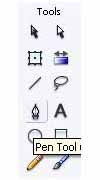
10. Kemudian buatlah bagian yang akan dianimasikan misalnya seperti gambar di bawah ini. 11. Setelah area yang dianimasikan selesai dibuat, maka langkah selanjutnya yaitu klik kanan pada layer animasi pilih menu mask
11. Setelah area yang dianimasikan selesai dibuat, maka langkah selanjutnya yaitu klik kanan pada layer animasi pilih menu mask

12. Klik frame 30 pada setiap layer, kemudian tekan F6 untuk memberikan insert keyframe 13. Klik kanan antara frame 1 – 30 pada layer efek, kemudian pilih menu create motion tween
13. Klik kanan antara frame 1 – 30 pada layer efek, kemudian pilih menu create motion tween 14. Klik frame 30 pada layer efek, kemudian pindahkan gambar persegi panjang ke sebelah kanan dari gambar mobil, seperti gambar di bawah ini
14. Klik frame 30 pada layer efek, kemudian pindahkan gambar persegi panjang ke sebelah kanan dari gambar mobil, seperti gambar di bawah ini 15. Tekan ctrl + enter untuk melihat hasilnya…
15. Tekan ctrl + enter untuk melihat hasilnya…
Cling.. Cling…. Motor the Doctor menjadi Bersinar Mengkilap
SEMOGA BERMANFAAT